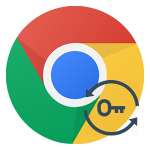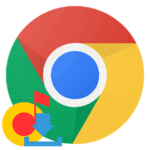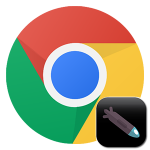Поиск по странице в Google Chrome
Владельцы сайтов и контент-менеджеры стараются максимально повысить читабельность текста, чтобы пользователи получали нужную информацию быстро и комфортно. К сожалению, не все придерживаются такой тактики, и мы видим «простыни» контента. Что делать в такой ситуации? Сегодня мы разберемся, что такое поиск по странице в Гугл Хром, рассмотрим возможности системы.
От слов к делу
Поиск по странице позволяет легко найти нужную информацию по ключевым словам (если мы говорим о тексте).
Для претворения задуманного:
- Открываем поисковик и кликаем ЛКМ по системной кнопке в правом верхнем углу экрана.
- В выпадающем меню находим пункт «Найти».
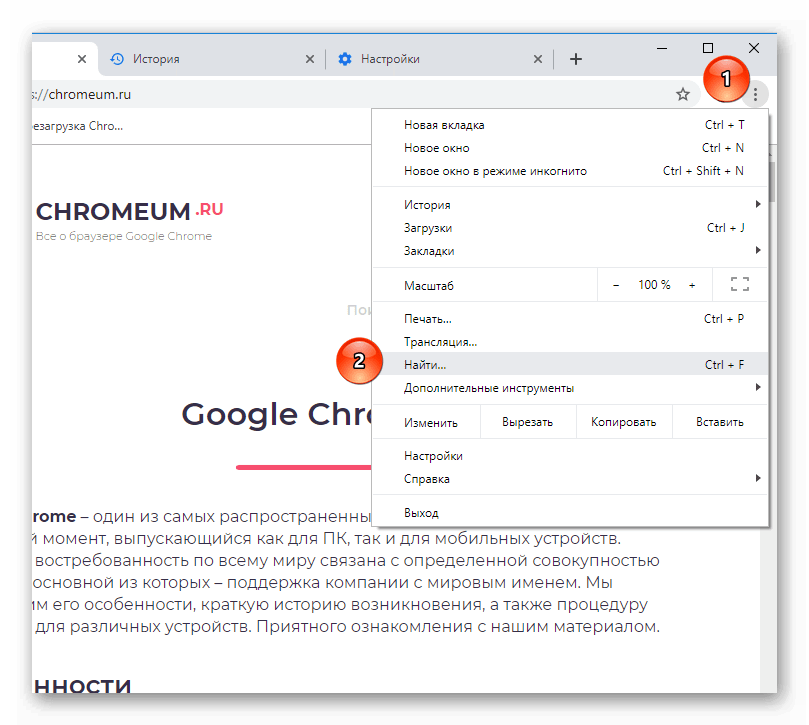
- Появляется строка для ввода в верхней части окна.
- Вводим запрос или ключевое слово.
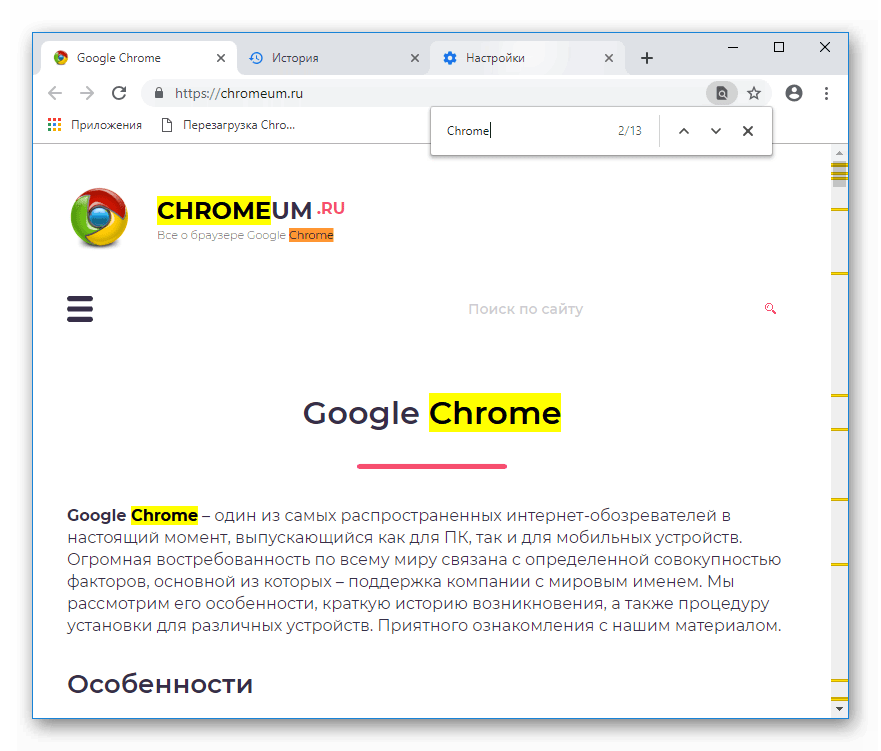
Система автоматически подсветит желтым все найденные совпадения. Существует и более простой способ активации поиска по странице – достаточно использовать сочетание клавиш
Работаем с изображениями
Помимо поиска текста на странице Chrome, встроенные алгоритмы применимы и к картинкам. Для нахождения похожей или аналогичной в Интернете нужно:
- Запускаем Хром и выделяем графический объект.
- Далее кликаем по нему ПКМ и в контекстном меню выбираем «Найти картинку (Google)».
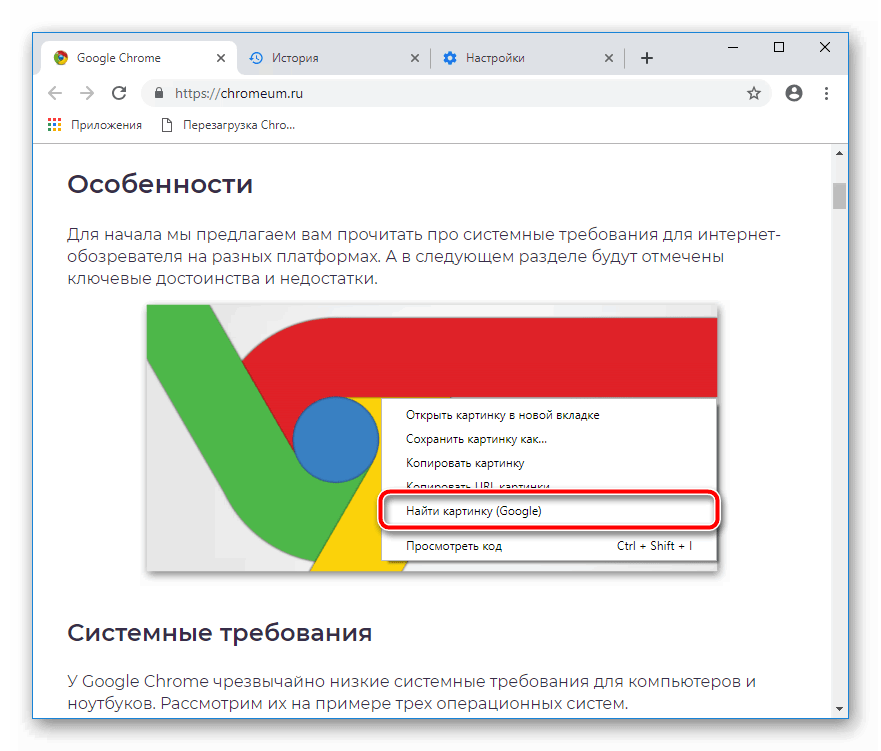
Примечательно: обладателям MacOS предпочтительно использовать левую кнопку мыши, удерживая CTRL.
Мобильные платформы
Для поиска текста по странице, в условиях Android OS, нужно:
- открыть приложение и перейти на интересующую нас страницу;
- тапнуть на троеточие в правом верхнем углу экрана, выбрать пункт «Найти на странице»;
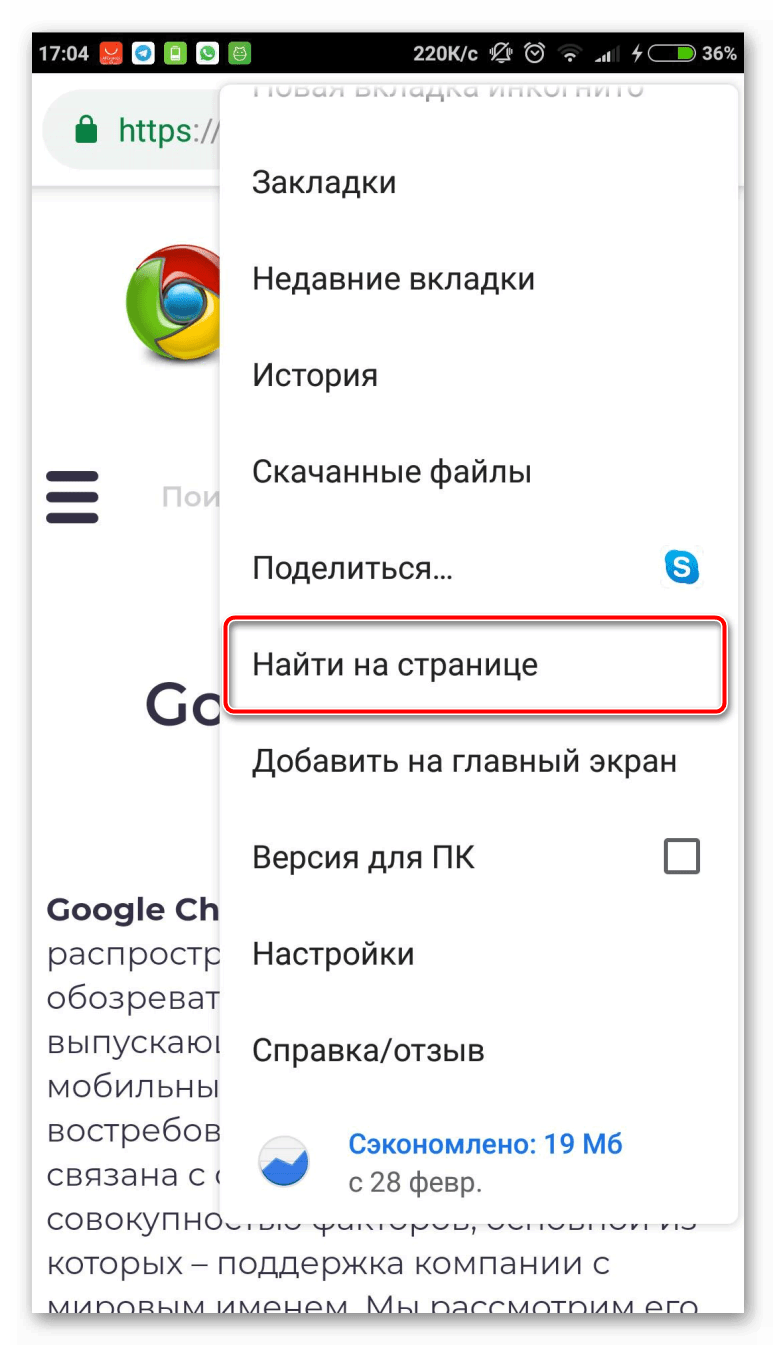
- ввести поисковый запрос по ключевому слову, подтвердить серьезность намерений.
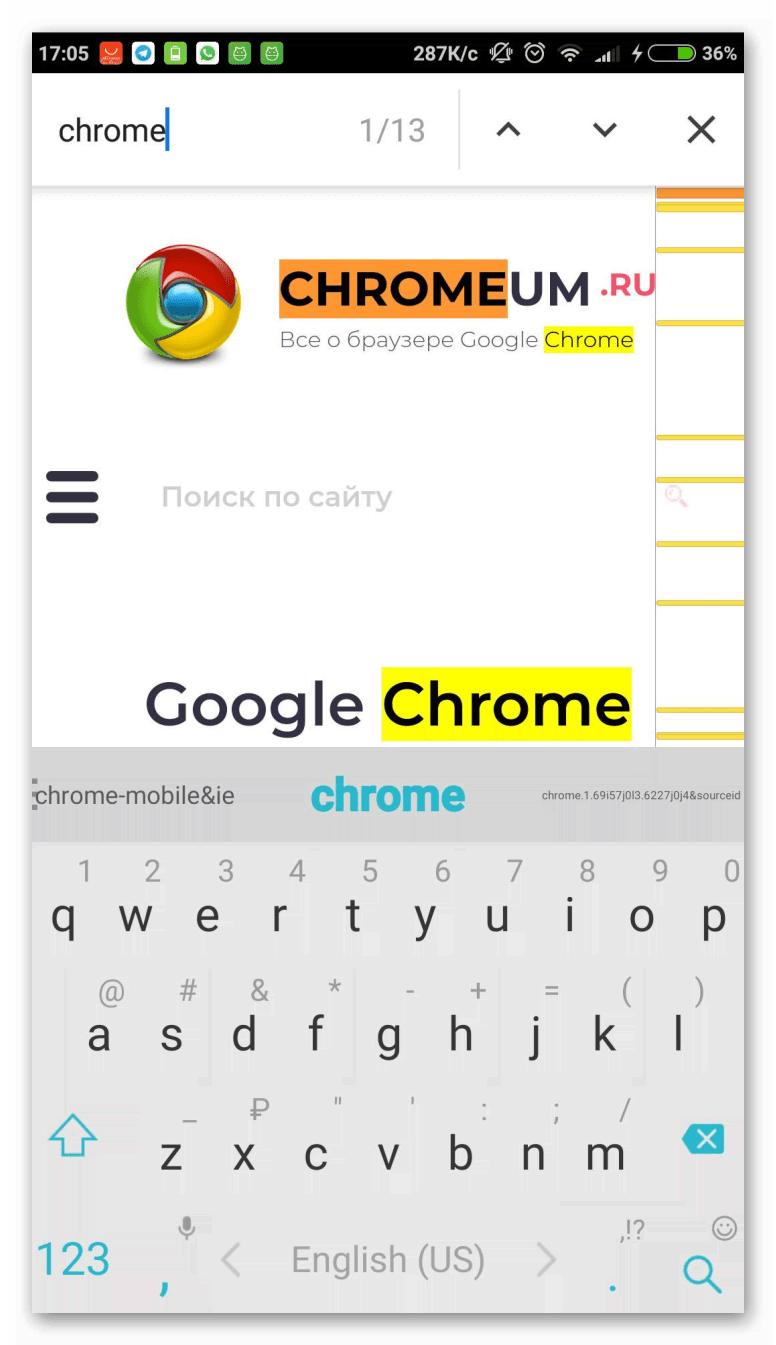
Система автоматически подсветит найденные фрагменты, совпадающие с прописанными параметрами поиска.
Послесловие
Поиск на странице и словам позволяет оперативно находить нужную информацию, а не прочитывать сотни слоев «простыни». Помимо экономии времени, пользователь не портит глаза за монитором. Да-да, разработчики Хрома беспокоятся о вашем здоровье.